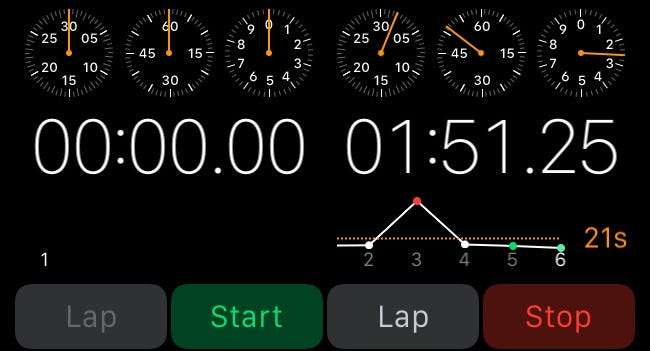
De todas as inúmeras funções que o Apple Watch pode executar, uma opção frequentemente esquecida, mas muito útil, é a função de cronômetro. O cronômetro do Apple Watch faz mais do que apenas iniciar, parar e dar uma volta.
Vá para a tela do aplicativo e toque no ícone do cronômetro. Quando o cronômetro for carregado, você terá quatro opções: analógico, digital, gráfico e híbrido. Ao escolher um, você sempre pode voltar à tela de seleção pressionando o mostrador do relógio até que apareçam.

O cronômetro analógico se parece com o seu cronômetro tradicional, como era popular no século 20 antes que os cronômetros digitais se tornassem a norma.
Na parte inferior do relógio analógico existem dois botões. O botão verde liga o relógio. Depois de começar a cronometrar, você pode pressionar o botão branco para tempos de volta. Pressione o botão vermelho para parar. Uma vez parado, pressione o botão branco novamente para reiniciar o relógio.
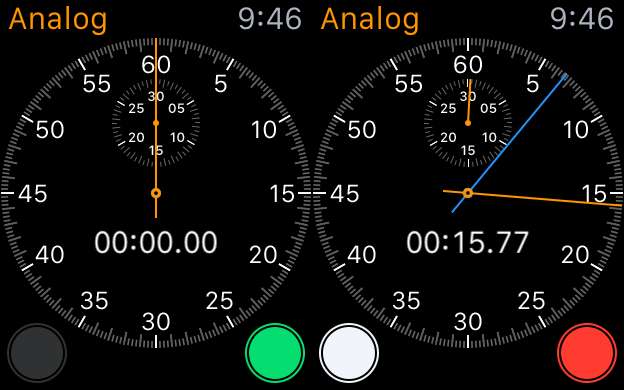
O cronômetro digital será muito mais familiar para a maioria das pessoas. Novamente, como no modo analógico, pressione o botão “Iniciar” para começar a cronometrar, pressione “Volta” para registrar os tempos das voltas e “Parar” obviamente interromperá todo o processo. Uma vez interrompido, o botão Volta se transformará em um botão Reiniciar, a menos que você opte por iniciar o relógio novamente.
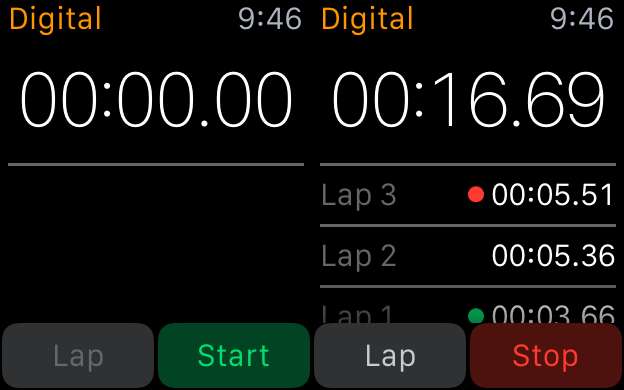
O modo Graph é um pouco diferente, mas muito útil. Este cronômetro tem como objetivo dar uma ideia visual dos tempos de volta, plotando-os em um gráfico de linha horizontal. Cada vez que você pressiona o botão "Volta", ele colocará um ponto no tempo daquela volta. A linha laranja que o atravessa representa o tempo médio da volta, o que é uma boa informação de se saber.
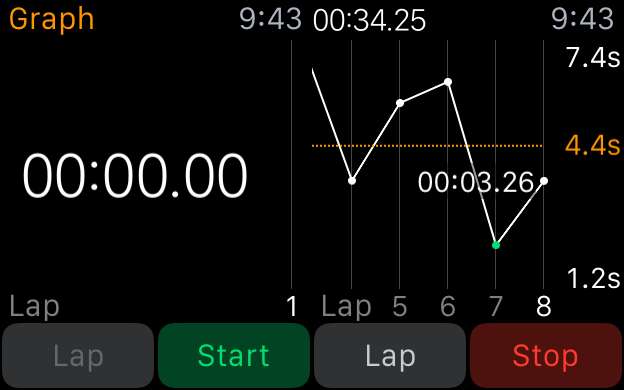
Finalmente, há o melhor de três mundos: o modo cronômetro híbrido combina os modos analógico, digital e gráfico em um único modo.
Na parte superior do display híbrido, você vê as funções analógicas, no meio está a leitura digital e na parte inferior você verá os tempos de volta em gráfico, para que você não precise fazer uma escolha, você pode simplesmente usar Híbrido e tem tudo em um só modo.
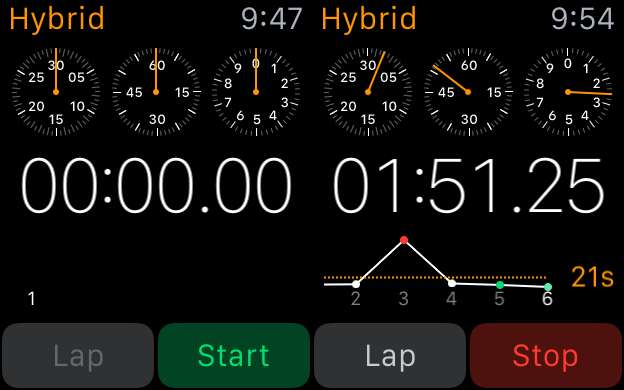
Usar seu Apple Watch como um cronômetro pode parecer um acéfalo, mas não é imediatamente óbvio que ele tenha uma função de cronômetro, a menos que você classifique os muitos aplicativos incluídos.
Depois de usá-lo para essa finalidade, você verá que é uma maneira prática e conveniente de cronometrar pessoas e eventos. A inclusão de quatro modos de cronômetro significa que há algo para os gostos e necessidades particulares de cada pessoa.







